Технические параметры для работы на сайте
При настройке аккаунта необходимо учитывать такие важные требования:
- Двухъядерный процессор с частотой не менее 1 Герца или процессор с одним ядром с частотой не менее 1,8 Герца.
- Объем оперативной памяти от 2 ГБ.
Для монитора указаны такие требования:
- Экран должен иметь разрешение не менее 1280*800.
- Наиболее удобна форма экрана 16:9.
- Диагональ монитора от 15. Если планируется работа с объемными графиками и таблицами, то лучше отдать предпочтение экрану с диагональю 19.
Поддерживается интеграция с порталом Госуслуги.
Средства криптографической защиты информации:
- Персональный сертификат клиента находится в разделе «Личное».
- Пользователь должен иметь доступ к интернету. Скорость должна быть такой, чтобы поддерживать доступ ко всем необходимым вкладкам сайта.
В качестве дополнительных требований рассматриваются такие пункты:
- Наличие антивирусной программы.
- Аккаунт пользователя должен быть надежно защищен от доступа со стороны третьих лиц.
- Обеспечение требований формуляра на СКЗИ.

Доступ к системе
Работать в системе ГАС Управление могут только уполномоченные лица. Кто именно станет таким уполномоченным лицом, определяет руководитель учреждения или сотрудник из группы администрации. Для того чтобы наделить подобными полномочиями сотрудника, есть вкладка «Доступ к системам».
Алгоритм предоставления доступа:
- Зайти во вкладку «Доступ к системам».
- В предложенном списке выбрать строку «Организация», а затем «Федеральное казначейство».
- Затем в новом списке нужно выбрать вкладку «Система», а после этого ГАС Управление.
- Когда откроется окно для ввода данных, в нем указываются ФИО прикрепляемого сотрудника и нажимается кнопка «Добавить».
- В завершение следует удостовериться, что прикрепляемый сотрудник указан в списке лиц, имеющих доступ к системе.
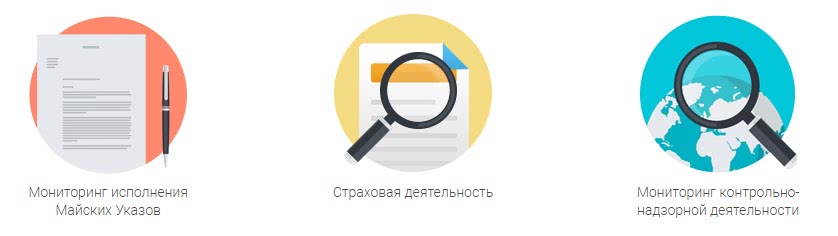
Преимущества работы с gasu.mosreg.ru
- Безопасность. Грамотно продуманная система безопасности и серьезный подход к выдаче прав пользователям исключает передачу конфиденциальной информации третьим лицам. Порядок внесения информационных данных в ГАСУ регламентируется соответствующей документацией правительства Московской области. Операторы эффективно регулируют сферы доступа и устанавливают ограничения для всех пользователей на основе действующего законодательства и установленных правил в отчитывающихся организациях.
- Удобство работы. В рамках gasu.mosreg.ru работает удобная система обозначения статусов и сроков обработки данных с помощью цветовой гаммы. Желтый цвет используется для форм, которые нужно заполнить, но пока еще не были открыты. Все сроки отображаются под названием. Красный цвет применяется для обозначения форм, которые были просрочены или были подвержены редактированию. Вместо количества дней до истечения срока указывается период просрочки. Что ж касается зеленых надписей, то они используются для фиксации форм, которые были успешно и своевременно заполнены.
- Курс дистанционного обучения. Для изучения особенностей использования программной среды gasu.mosreg.ru не нужно посещать специализированные курсы, так как вся необходимая информация и подробные справочные материалы представлены на официальном сайте сервиса. Курс дистанционного обучения состоит из теоретического курса, практических занятий для освоения полученных навыков и итогового тестирования. По ходу обучения система выдает полезные и эффективные подсказки, существенно упрощающие и ускоряющие процесс.
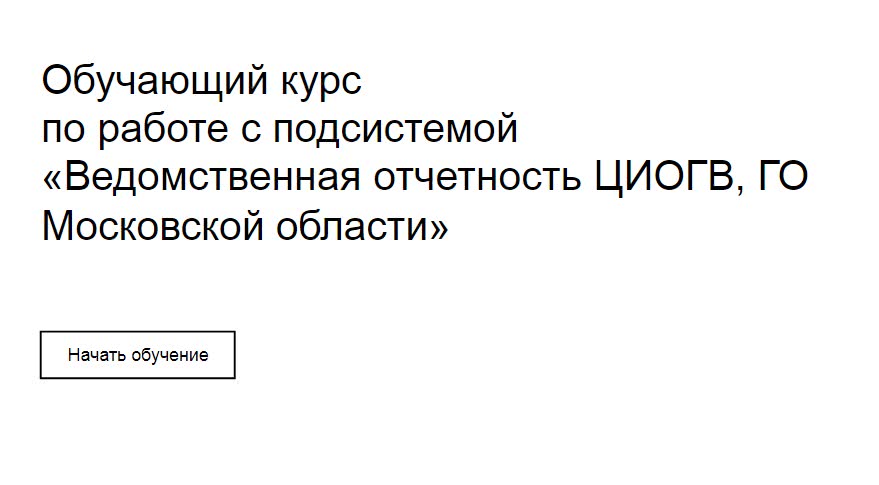 обучающий курс gasu.mosreg.ru
обучающий курс gasu.mosreg.ru
Свободный доступ. Пользоваться формами «Ведомственных показателей» можно совершенно бесплатно из любой точки Московской области. Кроме того, сервис gasu.mosreg.ru является лишь частью обширных возможностей официального сайта Правительства Московской области. При необходимости все данные можно оперативно перенести из одного аккаунта в другой. Служба поддержки может перенести конкретное мероприятие из родительской подсистемы по соответствующей заявке оператора. В случае возникновения спорных ситуаций специалисты оперативно решают проблемы любой сложности.
О развитии и эффективности портала ГАСУ вы сможете узнать в видеоролике
https://youtube.com/watch?v=KgrrPZbovbY
Контактные данные для связи
При возникновении вопросов, жалоб или предложений по оптимизации работы портала рекомендуется обращаться за помощью в техническую поддержку по телефону 316-47-20 или по электронной почте question@edu.spbgasu.ru. Обработка поступающих заявок осуществляется в порядке очереди. Как только письмо будет изучено, специалисты незамедлительно дадут обратную связь.
На этих страницах абитуриенты, студенты и выпускники вправе задать интересующие вопросы, поделиться личным впечатлением и принять участие в обсуждении важных тем.
The following two tabs change content below.
Никита Аверин
В 2017 году окончил ФГБОУ ВО «Саратовский государственный технический университет им. Гагарина Ю.А.», г. Саратов, по направлению подготовки «Информатика и вычислительная техника». В настоящее время являюсь администратором сайта kabinet-lichnyj.ru. (Страница автора)
Последние записи автора — Никита Аверин
- Трубная Металлургическая Компания – регистрация и вход в личный кабинет на сайте SOTA TMK2U — 28.09.2021
- СОФТВИДЕО – регистрация и вход в личный кабинет — 26.09.2021
- Western Union (Вестерн Юнион) – как зарегистрироваться и войти в личный кабинет — 24.09.2021
Функционал
Личный кабинет ГАС «Управление» полностью концентрируется на том, чтобы каждый пользователь получал возможности быстро и безопасно задействовать управленческие опции. Это минимизирует затраты на бюрократию, существенно ускоряет скорость и процесс проведения тех или иных операций. Здесь можно:
- Получать справочную информацию о том, как работают и должны работать местные, региональные или любые другие органы самостоятельного управления. Если имеются какие-то претензии к ним, либо есть подозрение о том, что органы власти занимаются коррупционной деятельностью, то можно сообщить об этом;
- Просматривать, какие решения были приняты вышестоящим руководством. Также здесь можно будет просмотреть, насколько ответственно и правильно исполнялись соответствующие решения;
- Просматривать справочную информацию о том, как развиваются различные сферы страны, например, банковская, экономическая и т.д.;
- Связываться с работниками, направлять жалобы или заявления. Также тут можно будет просматривать историю общения со специалистами в соответствующем разделе личного кабинета;
- Просматривать статусы и отслеживать смену статусов обработки и рассмотрения своих заявлений.
Как получить загранпаспорт?
Зайдя в личный кабинет портала госуслуг Московской области, нужно выбрать необходимую опцию, в данном случае получение загранпаспорта. После выбора строки, связанной с оформлением очереди на прием, нужно выполнить следующие действия:
- Выбирается необходимый территориальный орган.
- После этого система предложит выбрать тип операции или оказываемой онлайн услуги.
- В представленном вниманию календаре среди свободных дней нужно выбрать подходящее время.
- После выбора числа и удобного времени, система потребует прописать сведения о гражданине.
- Нажимается кнопка Записаться.
После проведения данных мероприятий человек получает возможность в предварительно выбранное, удобное для себя время провести замену или получение документа. Важным условием при осуществлении подобной операции является правильное указание личных сведений заявителя.
После нажатия на кнопку с регистрацией через ЕСИА человек перед положенным посещением получает сообщение о том, что ему необходимо явиться на прием в службу паспортного контроля. Процедура записи привлекательна своей простотой. Проблем с записью не возникает ни у российских, ни у иностранных граждан.
Как записаться в ГИБДД на экзамен?
Чтобы воспользоваться официальным сайтом госуслуги Московской области, изначально потребуется осуществить вход на предварительно зарегистрированную собственную страницу. Для получения талона с временем посещения потребуется выполнить следующие действия:
- Проводится переход в раздел Услуги и сервисы;
- В специальном перечне выбирается нужная услуга – получение прав, регистрация авто или запись на сдачу экзамена;
- Выбирается подходящая дата приема;
- Прописывается рядом находящееся отделение ГИБДД и оптимальное время посещения;
- Вводится персональная информация – ФИО, паспортные данные и контакты.
Если у Вас остались вопросы или есть жалобы — сообщите нам
Если индивидуальные сведения ранее были загружены на портал, в последствии можно будет сэкономить время и ничего не вводить снова. После выбора оптимальной даты и времени, можно будет получить специальный электронный талон на прием в паспортный стол. Он будет прислан на указанный при регистрации почтовый ящик.
Регистрация и вход в личный кабинет
Каждому абитуриенту при поступлении выдаются авторизационные данные для пользования личным кабинетом: индивидуальное имя пользователя (логин), а также уникальный пароль для круглосуточного доступа к информационным ресурсам образовательного учреждения. С их помощью пользователь может беспрепятственно осуществить вход в личный кабинет на протяжении всех лет обучения.
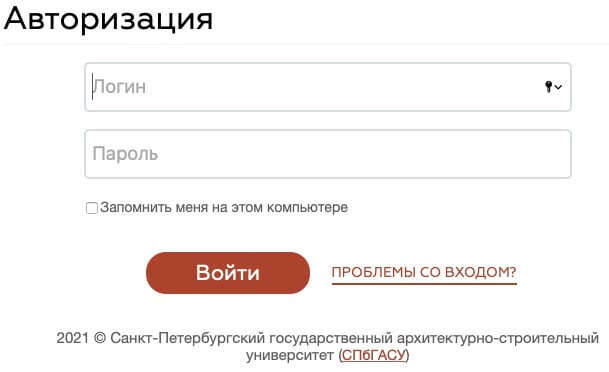
Для использования портала необходимо активировать учётную запись – сменить временный пароль. Студенту потребуется заполнить предложенную форму, указать имя пользователя, ввести старый пароль, после чего сгенерировать и подтвердить новый.
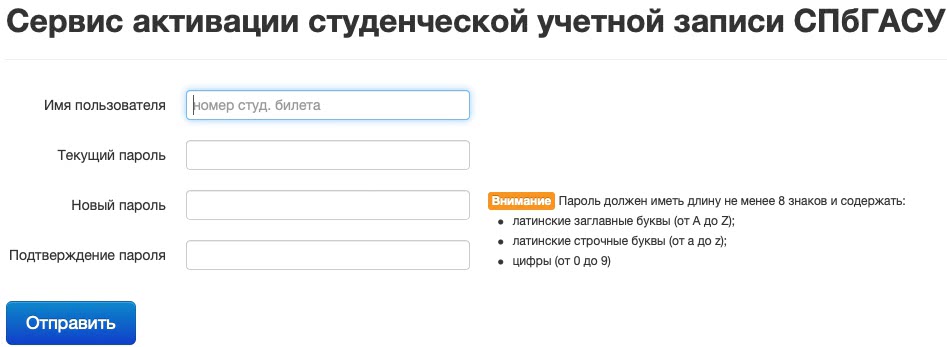
Чтобы самостоятельно восстановить пароль от портала, достаточно зарегистрировать адрес электронной почты или ввести логин.
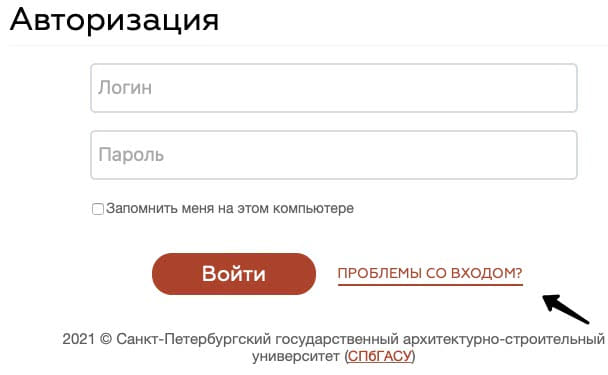
В учётной записи должны отображаться следующие копии документов:
- паспорт, гражданство;
- подписанное заявление о поступлении;
- личное фото;
- документ установленного образца о полученном ранее образовании;
- справки, подтверждающие наличие особых прав;
- сертификаты индивидуальных достижений.
При необходимости предоставленную персональную информацию можно менять в настройках личного кабинета.
Регистрация
Самостоятельная регистрация в системе ГАС «Управление» не выполняется. Чтобы получить доступ к представленным опциям, и начать полноценно пользоваться возможностями личного кабинета, необходимо выполнить следующий ряд действий:
- Загрузить в своем браузере https://gasu.gov.ru/.
- Под «Вход в систему» нажать на кнопку в горизонтальном меню разделов «Как подключиться».
- Выполняется переход на страницу https://gasu.gov.ru/documents.
- Загрузить раздел «Регламент».
- Открывается ПДФ-файл, в котором необходимо найти бланк приказа, чтобы его заполнить.
- Непосредственно заполнение формы.
- Отправка формы в службу поддержки системы.
Теперь необходимо подождать результатов. Если клиент планирует получить доступ к закрытым разделам официального сайта, тогда ему нужно будет устанавливать криптографическое программное обеспечение, чтобы считывать сертификаты. Без электронной подписи авторизоваться и получить доступ к информации не получится.
Контакты
Для получения поддержки необходимо воспользоваться ссылкой: http://gasu2.ru/.
Телефон для связи: 8-495-724-20-92. Электронные сообщения могут быть отправлены по адресу: met_support@gasu2.ru.
Для связи с представителями учреждения работает номер телефона: 8-800-222-27-77. Отправка электронной почты осуществляется по адресу: gasu@roskazna.ru.
Перед обращением в Единый контактный центр постарайтесь решить проблему самостоятельно. Для этого перейдите в раздел «Часто задаваемые вопросы». Здесь подробно рассматриваются наиболее популярные темы обращения со стороны пользователей. Если в обозначенном разделе нет необходимой информации, то стоит обратиться за помощью к специалисту. Старайтесь сформулировать свой вопрос четко и кратко. Это позволит сэкономить время ожидания решения по заявке.
Начало работы
- Нажатием на активную ссылку запустите необходимую форму.
- Затем необходимо будет выбрать запрашиваемый отчетный период и перенести соответствующие табличные данные. К заполнению доступны все ячейки, кроме отмеченных крестиком.
- Внесенные изменения нужно будет сохранить и завершить заполнение или же отправить руководителю на согласование с помощью соответствующей клавиши.
Через подсистему «Ведомственные показатели» пользователи также могут заполнять специальные карточки по клиентам. В системе удобно работать с готовыми продуктами или добавлять новые, создаваемые с нуля. Когда внесенные изменения будут подтверждены, возможность менять или заполнять отчет дальше исчезнет. Ответственные лица также могут делегировать свою работу другим сотрудникам через функцию «Делегирования формы». Достаточно выбрать в списке отчитывающихся лиц ФИО конкретного сотрудника, установить напротив его имени галочку и применить изменения.
Начало работы
- Нажатием на активную ссылку запустите необходимую форму.
- Затем необходимо будет выбрать запрашиваемый отчетный период и перенести соответствующие табличные данные. К заполнению доступны все ячейки, кроме отмеченных крестиком.
- Внесенные изменения нужно будет сохранить и завершить заполнение или же отправить руководителю на согласование с помощью соответствующей клавиши.
Через подсистему «Ведомственные показатели» пользователи также могут заполнять специальные карточки по клиентам. В системе удобно работать с готовыми продуктами или добавлять новые, создаваемые с нуля. Когда внесенные изменения будут подтверждены, возможность менять или заполнять отчет дальше исчезнет. Ответственные лица также могут делегировать свою работу другим сотрудникам через функцию «Делегирования формы». Достаточно выбрать в списке отчитывающихся лиц ФИО конкретного сотрудника, установить напротив его имени галочку и применить изменения.
Зачем нужна ГАСУ
Первоначально предполагалось, что система будет направлена на решение задач контроля исполнения Приоритетных национальных проектов, анализа социально-экономического развития России и регионов РФ. Позже задачи системы изменились.
В концепции ГАСУ сказано, что с ее помощью будет оцениваться работа чиновников «по достижению важнейших показателей социально-экономического развития и исполнению ими своих полномочий». Сотрудники этих ведомств должны через ГАСУ в режиме реального времени контролировать показатели эффективности работы чиновников.
Ожидается, что ГАС «Управление» объединит ряд информационных ведомственных и региональных ресурсов, обеспечивающих решение широкого класса задач в интересах конкретных ведомств и регионов. Все решения должны быть реализованы в единой программно-аппаратной платформе, что позволяет обеспечить их интеграцию с целью формирования основы единой автоматизированной системы государственного управления.
На 2014 года одной из ключевых задач ГАС «Управление» называли перевод всего обмена статистической информацией между ведомствами в электронный вид. По сути, система должна заменить нынешний порядок обмена и собрать в себе периодически обновляемую востребованную информацию, позволяющую, с одной стороны, иметь верхнеуровневое видение, а с другой – возможность получить детализированные данные по выбранной тематике.
Два раза кликните, чтобы увеличить
Установка личного сертификата, хранящегося в контейнере закрытого ключа
- Открыть Пуск > Программы > КриптоПро > КриптоПро CSP и перейти на вкладку Сервис, нажать кнопку «Просмотреть сертификаты в контейнере».
- В раскрывшемся окне Сертификаты в контейнере закрытого ключа, с помощью кнопки Обзор выбрать Имя ключевого контейнера. Нажать на кнопку Далее.
- Нажать на кнопку Установить. По окончании установки должно появиться окно с сообщением «Сертификат был установлен в хранилище «Личные» текущего пользователя», нажать кнопку Ок.
Дополнительно с помощью КриптоПро CSP переустановить личный сертификат (данное действие устраняет возможную проблему связки сертификата с контейнером закрытого ключа, из-за чего в списке доступных сертификатов пользователи не находят ранее установленного сертификата):
- Открыть Пуск > Программы > КриптоПро > КриптоПро CSP и перейти на вкладку Сервис, нажать кнопку Установить личный сертификат.
- В открывшемся окне, нажать Обзор, выбрать файл сертификата открытого ключа пользователя (предварительно его можно экспортировать из хранилища сертификатов «Личные» в формате .CER). Нажать на кнопку Далее.
- Проверить, что выбран правильный сертификат, и нажать на кнопку Далее. Найти автоматически или вручную через кнопку Обзор соответствующий сертификату контейнер закрытого ключа в реестре, либо на отдельном носителе в зависимости от того, который будет использоваться. Нажать кнопку Далее.
- Нажать Обзор и выбрать хранилище сертификатов «Личные», если оно не было выбрано сразу. Обязательно проставить пункт «Установить сертификат в контейнер». Нажать кнопки Далее и Готово.
При необходимости нужно будет ввести пин-код от контейнера. Если появится окно с запросом на замену существующего сертификата новым, нажать кнопку «Да».
С какими задачами справляется gasu.mosreg.ru?
Прежде всего, программа создана для обработки данных, собранных правительственными органами и управлением местных муниципалитетов, включая государственную статистику, касающуюся:
- Экономического и социального развития области.
- Информации о среднесрочных и длительных прогнозах.
- Организации и внедрения программ государственного назначения.
Главной целью данной системы является совершенствование актуальных процессов формирования ведомственных отчетов для максимально эффективного государственного управления. Проект ГАСУ Мосрег.ру быстро и эффективно решает ряд сложных задач, которые раньше работникам государственных структур приходилось выполнять вручную, и оказывает требуемую автоматизированную поддержку для:
- Формирования, мониторинга, а также анализа процесса реализации программ социального и финансового развития в МО.
- Внутриведомственных процессов организации и учета актуальных нужд подразделений структурного типа. Речь идет об определенных продуктах, услугах специализированных работах и процессах контроля.
- Построения и управления выполнением путевых карт региона, которые могут помочь в достижении установленных уровней социального и финансового совершенствования.
- Поддержки и организации процессов, направленных на построение прогнозов совершенствования на средний и более длительный срок.
- Получения и изучения показателей, свидетельствующих о качестве работы местных управленческих органов на основе соответствующего президентского указа, №607.
- Мониторинга и изучения показателей, свидетельствующих об эффективности работы органов исполнительной власти на основе соответствующего президентского указа, №1199.
- Создания форм сбора ведомственной отчетности в электронном виде, а также согласования полученной информации с исполнительными органами власти в Московской области.
- Свободного и бесплатного публичного доступа к информации о социальном и экономическом развитии региона через интернет.
- Формирования детализированных сводок, учитывающих показатели, которые определены технологическими картами межведомственного взаимодействия ГАСУ.
Ключевые компоненты структуры gasu.mosreg.ru
- Базовые. Предназначаются для работы с информационными данными по тенденциям и результатам социально-экономического развития. Все сведения принадлежат Министерству экономики Московской области и полностью находятся под его ответственностью.
- Ведомственные. Превосходно справляются с ведением и наполнением соответствующих информационных ресурсов, главной целью которых является исполнительно-распорядительная деятельность в определенной сфере общественных отношений. Такая информация находится под контролем и защитой органа управления, для которого и была сформирована конкретная подсистема.
- Обеспечивающие. Третья группа подсистем ГАСУ работает для обеспечения правильного функционирования основных и ведомственных подсистем. В данной ситуации вся информация доступна специально обученному оператору ГАСУ. Они отвечают за достоверность предоставляемых данных, а также их полноту и актуальность.
Регистрация в программной среде ГАСУ.Мосрег.ру
Для работы с такой системой достаточно располагать прямым доступом в интернет, актуальной версией браузера и подтвержденным аккаунтом. Регистрация на сервисе займет время, но пользоваться преимуществами приложения одно удовольствие. Создать персональный аккаунт в системе можно самостоятельно через страницу авторизации, которая отображается на экране при переходе на сайт gasu.mosreg.ru. Регистрационную заявку необходимо заполнить актуальной и достоверной информацией.
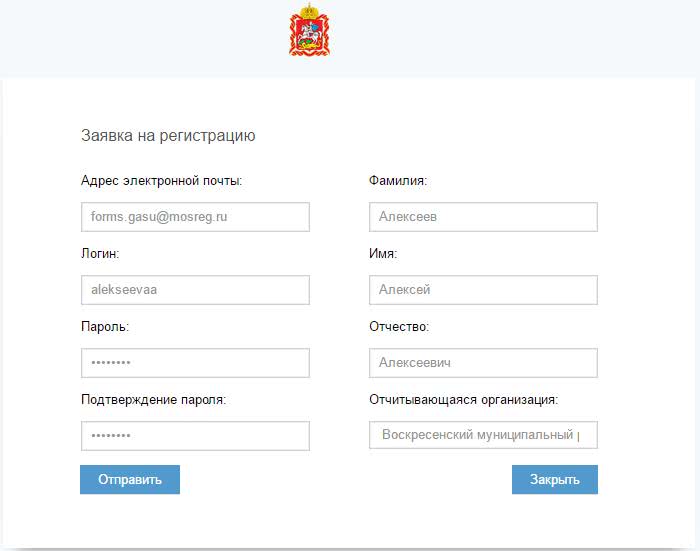 регистрация в ГАСУ.Мосрег.ру
регистрация в ГАСУ.Мосрег.ру
Укажите адрес электронной почты, которым вы пользуетесь постоянно. Логин и пароль для входа в личный кабинет необходимо придумать самостоятельно. Для логина стоит использовать исключительно латинские буквы, можно выбрать псевдоним, а не придерживаться имени и фамилии.
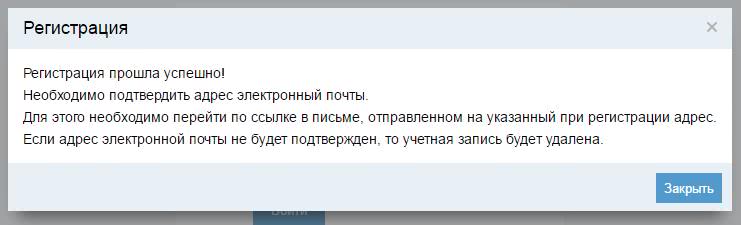 регистрация в gasu.mosreg.ru
регистрация в gasu.mosreg.ru
Информация о сайте
Система способствует решению таких задач:
- Получение информации и аналитики органами власти и местного самоуправления. Данные сведения требуется для планирования деятельности в этих органах.
- Осуществление контроля за принятыми решениями власти, реализация программ государства.
- Контроль за процессами в разных отраслях экономики, финансах, банковской сфере и в развитии субъектов РФ.
Также благодаря системе выполняется оценка работы органов исполнительной власти в субъектах РФ.
https://youtube.com/watch?v=NjHLPQM47Gk
The following two tabs change content below.
Александр Лаптев
В 2011 году окончил ФГОБУ ВО «Финансовый университет при Правительстве Российской Федерации» по специальности «Экономист». В настоящее время помогаю в освоении сайта cabinet-bank.ru, и готов ответить на Ваши вопросы. (Страница автора)
Последние записи автора — Александр Лаптев
- Вход в личный кабинет Компаньон Финанс: пошаговая инструкция, функции профиля — 07.05.2021
- Личный кабинет Комос Закупки: регистрация на сайте, инструкция для входа — 07.05.2021
- Вход в личный кабинет Комеджик: пошаговый алгоритм, функции аккаунта — 07.05.2021
Как авторизоваться в своем профиле
Авторизация выполняется по такой инструкции:
- Зайти на главную страницу сайта по адресу в интернете https://gasu.gov.ru.
- В правом верхнем углу есть значок личного кабинета. Если на него нажать, происходит переход в закрытую часть портала на страницу авторизации. Незарегистрированным пользователям эта часть не откроется.
- Авторизация требует указания логина и пароля, полученных при регистрации.
- В завершение нужно нажать кнопку «Вход».

Если пользователь забыл пароль, в форме авторизации нужно нажать строку «Забыли пароль. Код восстанавливается по адресу электронной почты либо по номеру мобильного телефона. Пользователь выбирает способ, затем ему отправляется код подтверждения для смены пароля на почту или в смс-сообщении на телефон.
Контактные данные
Если потребуется связаться с работниками ГАС «Управление», чтобы получить консультацию или техническую поддержку, то предлагается использовать следующие способы связи:
- Электронный ящик технической поддержки: gasu@roskazna.ru.
- Телефон технической службы: 8-800-301-07-77.
- Способы связи со СМЭВ (системами межведомственного электронного взаимодействия):
- 8-495-727-00-99 или smev@gosuslugi.ru – для СМЭВ;
- 8-800-200-21-39 или sd@sc.minsvyaz.ru – для СМЭВ 3.0. (еще не все клиенты перешли на данную версию).
Внимание: специалисты ГАС «Управление» настоятельно рекомендуют сначала перейти на страницу https://gasu.gov.ru/faq, где просмотреть самые распространенные проблемы и вопросы, найти на них ответы. Обращаться к тех.поддержке рекомендуется только в том случае, если в данном разделе не нашлось ответов
Возможности личного кабинета
После присвоения регистрационных данных от единой учётной записи студента (ЕУЗС) пользователь вправе пользоваться доступным функционалом информационных сервисов. Среди них:
- Moodle – система дистанционного обучения, позволяющая получить неограниченный доступ к образовательным материалам в электронном формате (лекции, справочные сведения, методическая литература);
- Личный кабинет – портфолио, управление персональными и контактными данными, информация о сроках и порядках сдачи экзаменов, сведения об успеваемости и посещаемости, методическая литература для аспирантов и преподавателей;
- Портал Office 365 – доступ к сервисам для работы с электронными документами;
- Схема ГАСУ – электронная карта корпусов ВУЗа для облегчённого поиска аудиторий;
- Дисковое пространство – облачное хранилище для учебных материалов, научных работ, отчётов и другой необходимой документации.
- Wi-Fi – необходимая информация для бесперебойного подключения к сети Интернет на территории университета.
Остальные справочные сведения, правила использования информационных порталов, инструкции и полезные статьи можно найти в тематических разделах на официальном сайте ГАСУ. Управление функционалом доступно абитуриентам, студентам, выпускникам и сотрудникам.
Установка корневого сертификата УЦ Федерального казначейства
Для установки корневого сертификата Удостоверяющего центра (УЦ) Федерального казначейства необходимо:
Порядок регистрации физических лиц, Государственных учреждений и сотрудников Государственного учреждения в качестве должностных лиц в ЕСИА
Необходимо скачать актуальную версию документа «Руководство пользователя ЕСИА» на официальном сайте Минкомсвязи России по адресу http://minsvyaz.ru/ru/documents/4240/
Первоначально пользователю необходимо зарегистрировать подтвержденную учетную запись физического лица. Порядок создания подтвержденной учетной записи физического лица в ЕСИА приведен в разделе «3.1 Регистрация в ЕСИА физических лиц» Руководства пользователя ЕСИА
Внимание! Выполнение данного шага необходимо в случае, если сотрудник Учреждения ранее не был зарегистрирован в ЕСИА как физическое лицо или имеет только с упрощенную или стандартную учетную запись физического лица.
Порядок создания учетной записи Учреждений в ЕСИА приведен в подразделах 3.2.1-3.2.4 раздела «3.2 Создание учетной записи юридического лица» Руководства пользователя ЕСИА. Внимание! Выполнение данного шага необходимо в случае, если Учреждение ранее не было зарегистрировано в ЕСИА
Если Учреждение ранее было зарегистрировано в ЕСИА только как юридическое лицо, но в ГАС «Управление» пользователям необходим доступ к функционалу как сотрудникам органа государственной власти или государственной организации, то Учреждению пользователя необходимо сформировать заявку на изменение данных организации в ЕСИА и направить ее в службу поддержки ЕСИА (esia@minsvyaz.ru), как приведено в разделе 5 документа «Регламент информационного взаимодействия Участников с Оператором ЕСИА и Оператором эксплуатации инфраструктуры электронного правительства». Актуальная версия данного документа опубликована на официальном сайте Минкомсвязи России по адресу http://minsvyaz.ru/ru/documents/4244/.
На основании организационно-распорядительного документа, сформированного в соответствие с разделом 1 данной презентации, необходимо осуществить регистрацию в ЕСИА сотрудников Учреждения в качестве должностных лиц Учреждения. Для этого необходимо выполнить в ЕСИА прикрепление к профилю Учреждения сотрудников Учреждения, ранее зарегистрированных в ЕСИА с подтвержденной учетной записью физического лица. Отправку приглашения на прикрепление сотрудника к профилю Учреждения в ЕСИА осуществляет уполномоченное должностное лицо Учреждения – руководитель Учреждения или должностное лицо, включенное в группу доступа «Администраторы профиля организации» системы ЕСИА Минкомсвязи России. Порядок регистрации в ЕСИА сотрудников Учреждения в качестве должностных лиц Учреждения приведен в подразделе «3.5.2.3 Приглашение нового участника» Руководства пользователя ЕСИА, которое можно скачать на официальном сайте Минкомсвязи России по адресу http://minsvyaz.ru/ru/documents/4240/.






